En numerosas instituciones e industrias, los PDF son un medio omnipresente y cotidiano de compartir información. Aunque la versatilidad de los PDF es un punto fuerte, puede convertirse en una vulnerabilidad cuando los archivos confidenciales caen en las manos equivocadas.
El deseo de compartir archivos PDF de forma selectiva al tiempo que se mantiene el control sobre el acceso a documentos confidenciales es un reto habitual. ¿Qué pasaría si pudieras establecer fecha de caducidad de PDF sin esfuerzo, asegurando el acceso restringido después de fecha específica?
Este blog te guiará a través de los aspectos esenciales de establecer fecha de caducidad de PDF. Entremos de lleno en el tema.
Parte 1. ¿Es posible hacer caducar PDF?
Sí. En un PDF estándar, no hay ninguna configuración establecida que esté definida para establecer fecha de caducidad de PDF. Sorprendentemente, ni siquiera encontrarás una función de este tipo en Adobe Acrobat.
A menos que el usuario esté utilizando un servidor de Gestión de Derechos Digitales (GDD) muy sofisticado o scripts comunitarios como JavaScript, entonces no es ni remotamente posible.
Sin embargo, encontrarás herramientas de terceros que ofrecen esta función y que pueden ayudarte a controlar la caducidad de PDF.
Parte 2. ¿Cómo funciona fecha de caducidad de PDF?
Tanto si se trata de escuelas/universidades como de empresas que llevan a cabo operaciones comerciales, habrá muchos documentos PDF confidenciales implicados en el proceso y muchos prefieren establecer fecha específica para que se pueda acceder a ellos hasta fecha de caducidad, restringiendo así el acceso al documento.
La implementación de fecha de caducidad de PDF se basa en un cifrado fuerte para la protección y el acceso a los documentos. Puede establecer fecha exacta de caducidad del archivo PDF, tener en cuenta el número de días transcurridos desde su primer uso y el número de veces que el usuario ha abierto o impreso el documento.
Una vez que un archivo PDF caduca, el PDF mostrará un mensaje al usuario que lo abrió indicando que el archivo PDF ha caducado. Este fenómeno supone un cambio de juego para muchas instituciones y organizaciones que requieren limitar el acceso a ciertos documentos y la siguiente sección te mostrará cómo puedes establecer fecha de caducidad de PDF.
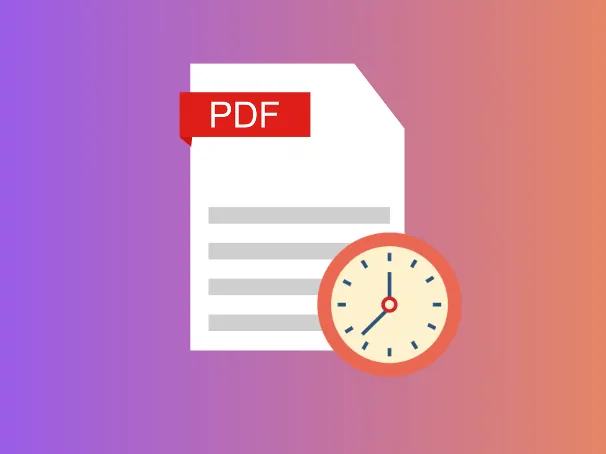
Parte 3. ¿Cómo establecer fecha de caducidad de PDF?
Como has aprendido anteriormente, una herramienta de terceros puede hacer posible establecer fechas de caducidad en un PDF. Aquí es donde UPDF viene en tu ayuda para ayudarte a establecer fecha de caducidad cuando compartes PDF con otros.
UPDF destaca como una robusta herramienta de edición y gestión de PDF, que ofrece organización y acceso instantáneo a tus archivos PDF sin complicaciones. Con UPDF, puedes establecer fácilmente fechas de caducidad de 1 día, 7 días, 30 días o dejarlo sin caducidad. Comparte tus PDF con colaboradores en unos pocos clics. Al mismo tiempo, tienes la opción de desactivar las funciones de copia, descarga e impresión antes de compartir PDF. ¡Experimenta la comodidad de la caducidad de PDF descargando UPDF ahora!
Windows • macOS • iOS • Android 100% Seguro

Profundicemos y aprendamos cómo establecer fecha de caducidad de PDF con UPDF.
Método 1. Establecer fecha de caducidad de PDF para todos los lectores accesibles
La primera forma consiste en establecer fecha de caducidad de PDF para cuando lo compartas con alguien.
En primer lugar, instala UPDF y, a continuación, sigue estos pasos para saber cómo establecer fecha de caducidad de PDF:
Windows • macOS • iOS • Android 100% Seguro
- Inicia UPDF y abre un archivo PDF en la aplicación. Puedes arrastrar tu archivo PDF a la interfaz de UPDF o hacer clic en Abrir archivo y elegir el archivo PDF que deseas abrir.
- Una vez abierto el archivo, en la barra de herramientas de la derecha, encontrarás un icono para compartir "Compartir este archivo con otros", haz clic en él.
- Se abrirá un pequeño cuadro y encontrarás dos opciones: Compartir un enlace y Compartir con otros. Elige la opción Compartir un enlace.
- En esa sección, dirígete a Tiempo de caducidad. Puede establecerlo en Nunca, 1 Día, 7 Días y 30 Días, por ejemplo. También puedes activar o desactivar los permisos de Copia/Descarga/Impresión justo encima de la Hora de caducidad.
- Por último, haz clic en Crear y podrás empezar a compartir tu enlace PDF con quien quieras.
Método 2. Establecer fecha de caducidad de PDF para usuarios específicos
La otra forma es establecer fecha de caducidad de PDF para cuando comparta el archivo con un usuario específico.
Sigue estos pasos para saber exactamente cómo hacerlo:
- Descarga, inicia UPDF y abre un archivo PDF en la aplicación arrastrando el archivo PDF a la interfaz de UPDF o haciendo clic en Abrir archivo y seleccionando el archivo.
Windows • macOS • iOS • Android 100% Seguro
- Una vez más, en la barra de herramientas de la derecha, haz clic en el icono de compartir, Compartir este archivo con otros.
- Esta vez elige la opción Compartir con otros.
- En esa sección, puedes introducir el correo electrónico del usuario con el que deseas compartir el PDF y también establecer el Tiempo de caducidad (desde Nunca, 1 Día, 7 Días y 30 Días) y activar/desactivar los permisos de Copia/Descarga/Impresión.
- Por último, haz clic en Enviar y el enlace PDF se enviará a la bandeja de entrada de ese usuario.

El uso de UPDF te permite establecer fecha de caducidad basada en las siguientes opciones dadas y también habilita permisos para cualquiera que accedas al enlace y busques copiar, descargar o imprimir PDF.
Esto significa que cualquier persona que tenga el enlace no podrá acceder al archivo PDF después de su fecha de caducidad. Esto proporciona una mayor seguridad. Además, los usuarios que ya hayan instalado UPDF pueden abrir PDF directamente en la aplicación y empezar a leerlo.
UPDF es más que una herramienta para compartir PDF
Si crees que UPDF sólo sirve para fijar fechas de caducidad de PDF, te impresionará todo lo demás que puede hacer.
UPDF es más que una herramienta PDF normal y ofrece las siguientes funciones principales:
- Puede proteger PDF permitiéndole establecer contraseñas de apertura y permiso, redactar contenido, añadir marcas de agua y mucho más.
- Una interfaz de usuario fácil de usar para que los principiantes puedan cargar, editar, convertir y compartir PDF al instante.
- Un sólido almacenamiento en la nube (UPDF Cloud) para almacenar y proteger múltiples archivos PDF confidenciales.
- Capacidad para reconocer texto en PDF con OCR.
- Sencillas herramientas de edición y anotación que le ayudarán a modificar y mejorar su experiencia de edición de PDF.
- Capacidad para organizar las páginas y archivos PDF a su gusto y proporcionar una cómoda vista de lectura.
- Un práctico asistente de IA para resumir, traducir, explicar y reescribir PDF con facilidad - compra ¡con un gran descuento!
- Puede acceder a archivos a través de varios dispositivos como Windows, macOS, Android e iOS.
Descarga UPDF y prueba ahora esta potente herramienta de gestión de PDF.
Windows • macOS • iOS • Android 100% Seguro
Parte 4. Lectura ampliada: ¿Puedo establecer fecha de caducidad de PDF online?
Puede ver con qué eficacia puede establecer fecha de caducidad para un archivo PDF normal. Sin embargo, la misma pregunta puede surgir para PDF online, pero ofrece algunos contras como:
- PDF online tiene un límite de 24 horas. Por lo tanto, puedes caducar antes de su fecha de caducidad establecida.
- La molestia de comprobar que el PDF ha alcanzado fecha de caducidad y eliminarlo del software de gestión de documentos.
- No es compatible con versiones anteriores ni con la versión más reciente (por ejemplo, versiones anteriores de documentos de Microsoft Word que se convierten).
- Puede llevar mucho tiempo.
Te puede gustar: más reseña de UPDF
Conclusión
Establecer fecha de caducidad para tus PDF puede ser esencial cuando trabajas con documentos delicados.
Los PDF caducables son una forma segura de restringir el acceso al archivo a algunos usuarios o al público en general hasta fecha determinada y bloquear completamente el acceso después de su fecha de caducidad.
Para establecer fecha de caducidad de PDF fácilmente y disfrutar de otras ventajas relacionadas con PDF, instala y utiliza UPDF ahora y mejora tu flujo de trabajo.
Windows • macOS • iOS • Android 100% Seguro
 UPDF
UPDF
 UPDF para Windows
UPDF para Windows UPDF para Mac
UPDF para Mac UPDF para iPhone/iPad
UPDF para iPhone/iPad UPDF para Android
UPDF para Android UPDF AI ONLINE
UPDF AI ONLINE UPDF Sign
UPDF Sign Leer PDF
Leer PDF Anotar PDF
Anotar PDF Editar PDF
Editar PDF Convertir PDF
Convertir PDF Crear PDF
Crear PDF Comprimir PDF
Comprimir PDF Organizar PDF
Organizar PDF Combinar PDF
Combinar PDF Dividir PDF
Dividir PDF Recortar PDF
Recortar PDF Eliminar páginas de PDF
Eliminar páginas de PDF Girar PDF
Girar PDF Firmar PDF
Firmar PDF Formulario PDF
Formulario PDF Comparar PDFs
Comparar PDFs Proteger PDF
Proteger PDF Imprimir PDF
Imprimir PDF Proceso por Lotes
Proceso por Lotes OCR
OCR Nube UPDF
Nube UPDF Sobre UPDF IA
Sobre UPDF IA Soluciones de UPDF IA
Soluciones de UPDF IA Preguntas frecuentes sobre UPDF IA
Preguntas frecuentes sobre UPDF IA Resumir PDF
Resumir PDF Traducir PDF
Traducir PDF Explicar PDF
Explicar PDF Chat con PDF
Chat con PDF Chat con imagen
Chat con imagen PDF a Mapa Mental
PDF a Mapa Mental Chat con IA
Chat con IA Guía del Usuario
Guía del Usuario Especificaciones Técnicas
Especificaciones Técnicas Actualizaciones
Actualizaciones Preguntas Frecuentes
Preguntas Frecuentes Trucos de UPDF
Trucos de UPDF Blog
Blog Sala de Prensa
Sala de Prensa Reseñas de UPDF
Reseñas de UPDF Centro de Descargas
Centro de Descargas Contacto con nosotros
Contacto con nosotros












